Visa och exportera kontots aktivitetshistorik
Senast uppdaterad: september 2, 2024
Tillgänglig med något av följande abonnemang, om inte annat anges:
|
|
Från dina kontoinställningar kan du visa och exportera kontots aktivitetshistorik för att felsöka och övervaka användaråtgärder. Du kan också visa och exportera en centraliserad granskningslogg över inloggningsaktiviteter och säkerhetsåtgärder. Läs mer om de olika typerna av kontoaktivitet nedan och vad varje export innehåller.
Om du har en Enterprise-prenumeration kan du läsa om hur du kan visa och exportera en mer omfattande centraliserad granskningslogg över kontoaktivitetshistorik.
Visa eller exportera kontoaktivitetshistorik
Olika typer av loggar över kontoaktiviteter inkluderar:
För användarinloggningar och säkerhetsaktivitet kan du också visa denna information i en centraliserad granskningslogg.
Så här visar eller exporterar du en kontoaktivitetslogg:
- I ditt HubSpot-konto klickar du på settings inställningsikonen i det övre navigeringsfältet.
- Navigera till Säkerhet i menyn i vänster sidofält. Klicka sedan på fliken Inställningar & Aktivitet.
- I avsnittet Aktivitetsloggar klickar du på namnet på den aktivitetslogg som du vill visa eller exportera.
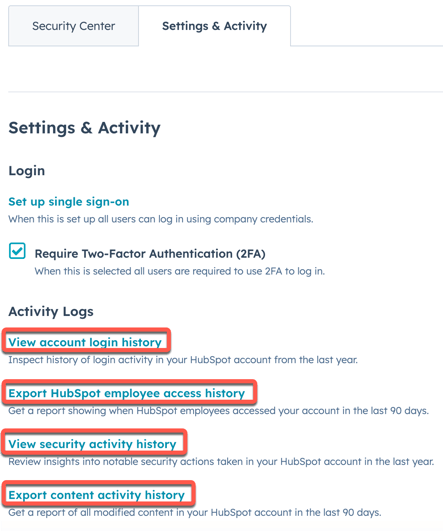
-
- Välj Visa kontoinloggningshistorik för att få en rapport om när användare loggade in på ditt HubSpot-konto under det senaste året. Rapporten Kontoinloggningshistorik kommer att visas. HubSpot-anställdas inloggningar visas inte i den här rapporten. Använd loggen för HubSpot-anställdas åtkomsthistorik för att se när HubSpot-anställda loggade in på ditt konto.
- Klicka på rullgardinsmenyn Användare längst upp till vänster för att visa inloggningshistoriken för en viss användare eller alla användare.
- Klicka på download Exportera kontoinloggningshistorik uppe till höger för att ladda ner en CSV-fil av rapporten Kontoinloggningshistorik.
- Klicka på Exportera i popup-rutan för att få tillgång till CSV-filen i din e-post eller i Meddelandecenter.
- Välj Visa kontoinloggningshistorik för att få en rapport om när användare loggade in på ditt HubSpot-konto under det senaste året. Rapporten Kontoinloggningshistorik kommer att visas. HubSpot-anställdas inloggningar visas inte i den här rapporten. Använd loggen för HubSpot-anställdas åtkomsthistorik för att se när HubSpot-anställda loggade in på ditt konto.

-
- Välj Exportera HubSpot-anställdas åtkomsthistorik för att få en rapport om när HubSpot-anställda loggade in på ditt konto under de senaste 90 dagarna. Klicka på Exportera i popup-rutan för att komma åt CSV-filen i dina e-postmeddelanden eller i Meddelanden-centret.
- Välj Visa säkerhetsaktivitetshistorik för att se en centraliserad granskningslogg över anmärkningsvärda säkerhetsåtgärder som vidtagits i ditt HubSpot-konto under det senaste året . Överst i tabellen kan du använda filter och ett datumintervall efter behov och sedan klicka på Exportera rapport längst upp till höger.
- Välj Exportera aktivitetshistorik för innehåll för att få en rapport om allt modifierat innehåll i ditt HubSpot-konto under de senaste 90 dagarna. En CSV-fil kommer att levereras till din e-post och visas i Notifieringscenter.
Visa eller exportera en centraliserad granskningslogg över inloggningsaktivitet och säkerhetsåtgärder
Superadministratörer kan visa en centraliserad granskningslogg i realtid över användarnas inloggningsaktivitet och säkerhetsåtgärder. Om du har en Enterprise-prenumeration kan du läsa om hur du kan visa och exportera en mer omfattande centraliserad granskningslogg över kontots aktivitetshistorik.
Observera: HubSpot-anställdas inloggningar kommer inte att visas på sidan Granskningsloggar . Använd loggen för HubSpot-anställdas åtkomsthistorik för att se när HubSpot-anställda loggade in på ditt konto. Åtgärder som vidtas av HubSpot-anställda när de är inloggade visas på sidan Granskningsloggar, precis som du skulle se åtgärder som utförs av vanliga användare. Observera också att HubSpot-anställda är begränsade från att utföra högriskåtgärder inom kundportaler.
För att visa, filtrera och exportera inloggningsaktivitet och säkerhetsåtgärder på din sida med granskningsloggar:
- I ditt HubSpot-konto klickar du på settings inställningsikonen i det övre navigeringsfältet.
- Klicka på Granskningsloggar i den vänstra panelen under Datahantering.
- På sidan Granskningsloggar kan du filtrera kategorier, underkategorier, åtgärder och användarändringar genom att klicka på rullgardinsmenyerna bredvid varje alternativ. Du kan också filtrera inom ett datumintervall.
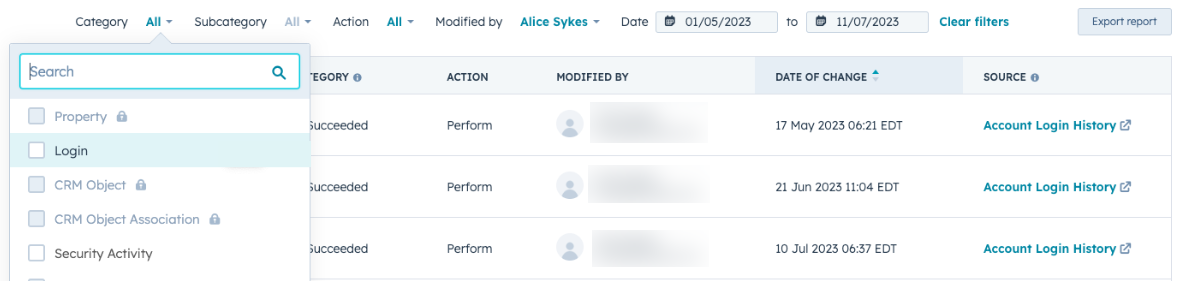
- Klicka på en rad i tabellen för att visa en sidopanel med ytterligare metadata. Klicka på Visa mer information längst ned i panelen för att visa den del av CRM där användaråtgärden inträffade.
- Om du vill exportera hela granskningsloggen eller en granskningslogg som baseras på de valda filtren klickar du på Exportera rapport. Klicka sedan på Exportera.
Olika typer av kontoaktivitet
Kontots inloggningshistorik
Superadministratörer kan visa och exportera det senaste årets inloggningshistorik för användare. Detta inkluderar inloggningsförsök till app.hubspot.com och HubSpot-mobilappen . HubSpot-anställdas inloggningar visas inte i den här rapporten. Använd loggen för HubSpot-anställdas åtkomsthistorik för att se när HubSpot-anställda loggade in på ditt konto.
Exporter av inloggningshistorik innehåller följande information om varje inloggningsförsök:
- tidsstämpel för inloggning
- användarens e-postadress
- IP-adress
- plats
HubSpot-anställdas inloggningshistorik
Som standard har HubSpot-anställda begränsad tillgång till ditt HubSpot-konto. Detta gör det möjligt för anställda som din kontoansvarige och supportspecialister att hjälpa till med ditt konto.
Om du vill se vilka åtgärder som vidtagits av HubSpot-anställda medan de var inloggade på ditt konto, använd sidanGranskningsloggar.
För att se när HubSpot-anställda loggade in på ditt konto kan Super Admins exportera de senaste 90 dagarna av inloggningar med hjälp av HubSpot-anställdas åtkomsthistoriklogg . Varje export innehåller tidsstämplar för varje instans av anställdas inloggning och den avdelning som den anställde arbetar på hos HubSpot.
Följande avdelningar kan förekomma i din export:
- Teknik: medlemmar i HubSpots programvaruteknikteam. Ingenjörer kan komma in på ditt konto för att undersöka buggar eller oväntat beteende i HubSpot-appen.
- Account Management: medlemmar i ditt account management-team. Account managers kan komma in på ditt konto för att hjälpa till under strategisamtal eller kontrollera dina framsteg och framgångar med HubSpot.
- Tjänster: medlemmar i HubSpots serviceteam, som tekniska konsulter, onboarding-specialister och webbplatsmigreringsansvariga. Serviceanställda kan gå in på ditt konto för att hjälpa dig eller kontrollera statusen för tjänster du har köpt.
- Kundsupport: medlemmar i HubSpots tekniska supportteam. Kundsupport kan komma in på ditt konto för att hjälpa till att felsöka buggar eller hjälpa medlemmar i ditt team att lära sig HubSpot-produkten.
- Försäljning: medlemmar i HubSpots säljteam. Säljteamet kan komma in på ditt konto under en produktdemo eller för att avgöra hur du kan hjälpa dig att få mest värde av att använda HubSpot.
- Produkt/användarupplevelse: medlemmar av HubSpots produkt- och UX-team. Produkt- och UX-team kan gå in på ditt konto för att följa upp feedback eller frågor som du har ställt om HubSpots funktionalitet.
Lär dig hur du tar bort HubSpot-anställdas kontoåtkomst.
Historik över säkerhetsaktiviteter
- Lägga till, ta bort eller kräva enkel inloggning (SSO) eller tvåfaktorsautentisering (2FA)
- Importera acceptanstester
- Exportera kontakter eller användare
- Lägga till, ta bort eller utge sig för att vara användare och administratör
- Lägga till eller ta bort administratörsbehörigheter
- Avaktivera eller återaktivera användare
- Visa, skapa eller inaktivera en API-nyckel
- Slå på eller av inställningar för spårning av e-post och loggning av bilagor
- Lägga till eller ta bort e-postmottagare från listanNever Log
- Utföra en permanent radering av en kontakt
- Installera integrationer
- Skicka e-postmeddelanden för manuell registrering eller återställning av lösenord
- Skapa ett betalkonto och uppdatera information, kontoändringar eller skicka betalningslänkar
- Skapa, synkronisera eller radera sandlådor
För varje användaråtgärd kommer exporten att visa:
- tidpunkten för åtgärden
- typ av åtgärd
- användarens e-postadress
- ID för det berörda objektet
- den ungefärliga platsen
- en länk till den URL där åtgärden utfördes i kontot
Aktivitetshistorik för innehåll
Observera: ett Content Hub Enterprise-konto krävs för att exportera innehållsaktivitetshistorik.
Exporten av innehållsaktiviteter innehåller en lista över innehållsrelaterade åtgärder som användare har vidtagit i kontot under de senaste 90 dagarna. Åtgärderna omfattar skapande, uppdatering och borttagning av följande innehållstillgångar:- Webbplatssidor
- Landningssidor
- Blogginlägg
- E-postmeddelanden för marknadsföring
- Mallar och moduler för e-post, bloggar eller webbsidor
- Filer
- Uppmaningar till handling
- URL-omdirigeringar
- HubDB
För varje åtgärd kommer exporten att visa:
- Datum och tid för åtgärden
- Vilken typ av objekt som skapades, uppdaterades eller raderades
- Typ av händelse, t.ex. PUBLICERAD eller RADIERAD
- Tillgångens namn, t.ex. filnamn eller sidnamn
- ID för objektet
- Användaren som utförde åtgärden
- ID för användaren
- De uppdaterade eller raderade HubDB-raderna